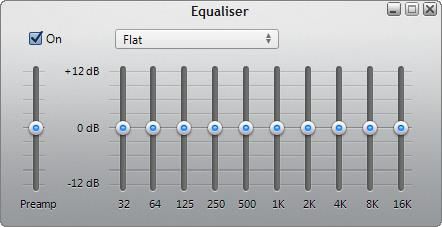Kuten kotistereolaitteiden fyysiset graafiset taajuuskorjaimet, iTunesin taajuuskorjaintyökalu mahdollistaa kuulemasi äänen muokkaamisen äänenlaadun parantamiseksi. Käytä sisäänrakennettua monikaistaista taajuuskorjainta tehostaaksesi tai leikataksesi tiettyjä taajuusalueita saadaksesi tarkan tarvitsemasi äänivasteen kaiuttimistasi. Tämä tekniikka on hyödyllinen musiikin kuunteluun eri huoneissa, koska jokaisessa ympäristössä on omat akustiset muunnelmansa. Älä sekoita äänen taajuuskorjausta iTunesin äänenparannustyökaluun nimeltä Sound Check. Sound Check normalisoi kappaleiden äänenvoimakkuuden niin, että kaikki kappaleet toistetaan samalla äänenvoimakkuudella. Tämän oppaan ohjeet koskevat iTunesin versiota 11 ja uudempaa sekä Apple Music -sovellusta, joka korvasi iTunesin macOS Catalinalla (10.15).
iTunes Equalizer Toolin avaaminen tietokoneessa
Noudata näitä ohjeita päästäksesi iTunes EQ -ominaisuuteen Windows-laitteella:
-
Valitse iTunesin päänäytöstä Näyttö valikko näytön yläreunassa. Jos et näe tätä valikkoa, ota se käyttöön painamalla . työntää Ctrl†B†
-
Valitse Näytä taajuuskorjain† Voit myös painaa Ctrl†Siirtää†2†
-
Taajuuskorjaintyökalu näkyy näytöllä ja on oletuksena käytössä. Jos sitä ei ole valittu, valitse valintaruutu päällä vaihtoehto.
iTunes Equalizer Toolin avaaminen Macissa
Noudata näitä ohjeita päästäksesi iTunes EQ -ominaisuuteen Macissa:
-
Valitse iTunesin päänäytöstä Ikkuna ja valitse sitten iTunesin taajuuskorjain† Voit myös painaa Vaihtoehto†Tehtävä†2†
-
Kun taajuuskorjain tulee näkyviin, varmista, että se on käytössä. Jos ei, poista valinta ruudusta . sisään päällä†
Valitse sisäänrakennettu taajuuskorjaimen esiasetus
Ennen kuin teet mukautetun EQ-asetuksen, selvitä, toimiiko jokin sisäänrakennetuista esiasetuksista sinulle. Siellä on hyvä valikoima erilaisia esiasetuksia, mukaan lukien Dance, Electronic, Hip-Hop ja erityiset asetukset, kuten Small Speakers, Spoken Word ja Vocal Booster. Noudata näitä ohjeita siirtyäksesi oletusesiasetuksesta (Flat) johonkin sisäänrakennetuista esiasetuksista:
-
Klikkaa Nuoli ylös/alas suorakaiteen muotoiseen ruutuun näyttääksesi luettelon EQ-esiasetuksista.
-
Valitse yksi valitsemalla se. Monikaistainen taajuuskorjain muuttaa automaattisesti liukusäätimen asetuksia ja valitun esiasetuksen nimi tulee näkyviin.
-
Jos haluat kokeilla toista esiasetusta kappaleesi toistamisen jälkeen, toista yllä olevat vaiheet.
Luo omat mukautetut taajuuskorjaimen esiasetukset
Jos olet käyttänyt kaikki iTunesin sisäänrakennetut esiasetukset, sinun kannattaa ehkä luoda omasi. Näin:
-
Toista kappale tai soittolista iTunes-kirjastosta, jotta voit kuulla, mitä äänelle tapahtuu, kun muutat taajuuskorjaimen asetuksia.
-
Muuta yksittäisiä taajuuskaistoja liikuttamalla kutakin liukusäädintä ylös tai alas. Älä ole huolissasi sisäisten esiasetusten muuttamisesta tässä vaiheessa, sillä mitään ei kirjoiteta päälle. Voit aina palata esiasetukseen valitsemalla sen.
-
Jos olet tyytyväinen yleisääneen, valitse Nuoli ylös/alas suorakaiteen muotoiseen laatikkoon ja valitse Luo esiasetus†
-
Anna mukautetulle esiasetukselle nimi ja valitse Okei† Mukautetun esiasetuksen nimi tulee näkyviin näytölle. Se näkyy myös esiasetusluettelossa.